QL-710W
Nejčastější dotazy a pokyny pro odstraňování potíží |
Vytištěný čárový kód se liší od toho, co vidím v okně P-touch Editoru. (P-touch Editor 5.1 pro Windows)
Pro řadu TD-4T/TJ-4T:
Chcete-li použít P-touch Editor, stáhněte a nainstalujte „Ovladač tiskárny pro P-touch Editor“ ze sekce [Soubory ke stažení] na této webové stránce..
Vzhledem k rozdílu mezi rozlišením okna v programu P-touch Editor a rozlišením tisku vaší tiskárny P-touch není možné v okně programu P-touch Editor zobrazit skutečnou velikost čárového kódu. Okno [Náhled tisku] však může zobrazit skutečnou velikost čárového kódu. Pozici základní čáry pro čárový kód můžete upravit podle níže uvedených pokynů a před zahájením tisku zkontrolujte rozvržení v okně náhledu.
[Okno P-touch Editor]
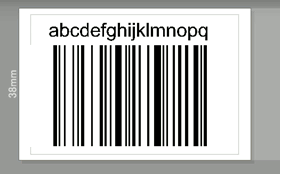
[Výsledek tisku]
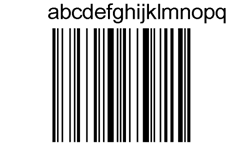
Pozici základní čáry pro čárový kód můžete upravit podle níže uvedených pokynů a před zahájením tisku zkontrolujte rozvržení na obrazovce náhledu.
-
Dvakrát klikněte na čárový kód a otevřete dialogové okno "Čárový kód - vlastnosti " a klikněte na záložku [Pozice].
V poli [Referenční pozice pro změny] zvolte jiné nastavení pro pozici "Vodorovně a "Svisle". Stiskněte tlačítko [OK].
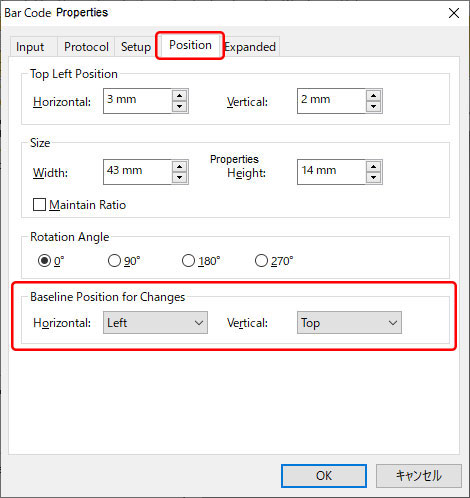
-
Klikněte na [Soubor] – [Náhled tisku] a zobrazte náhled, jak bude čárový kód vytištěn.
[Náhled tisku] zobrazí přesnou reprezentaci obrázku čárového kódu. Pokud rozvržení stále není přijatelné, zkuste jinou základní pozici a znovu zkontrolujte. Když náhled obrázku odpovídá zamýšlenému rozvržení, kliknutím na [Tisk] štítek vytisknete.